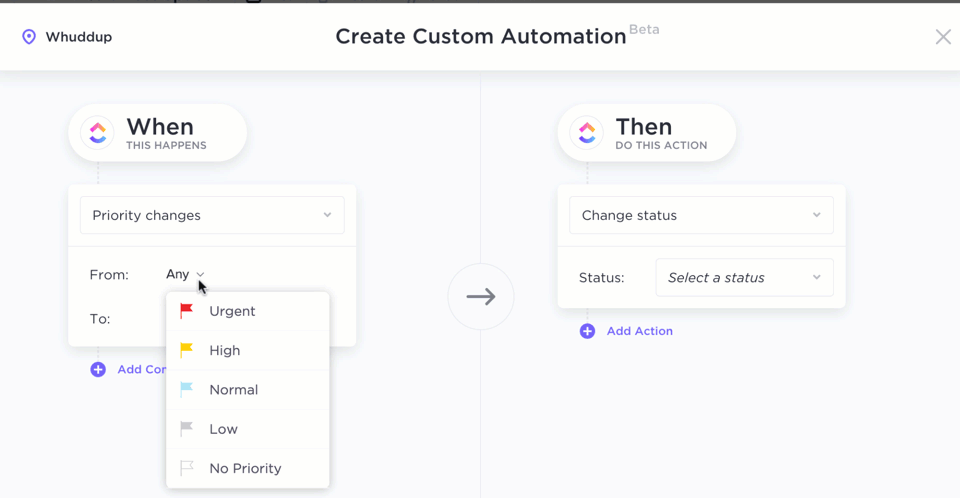O ChatGPT processa mais de 2,5 bilhões de solicitações todos os dias. Isso é que é um produto onipresente!
Você provavelmente o utiliza para algumas ou todas as seguintes tarefas: escrever códigos complexos, resumir relatórios, criar conteúdo, analisar dados, gerar ideias e até mesmo construir chatbots.
As aplicações são ilimitadas.
Mas e se disséssemos que você pode torná-la ainda mais poderosa?
Ao automatizar o ChatGPT para executar tarefas recorrentes, acionar ações a partir de dados em tempo real e integrar diretamente aos seus fluxos de trabalho, você pode.
Vale a pena tentar?
Se sim, continue lendo. Compartilhamos tudo o que você precisa saber sobre a automação do ChatGPT e como você mesmo pode fazer isso.
O que é a automação do ChatGPT?
A automação do ChatGPT envolve configurar a IA para executar tarefas sem solicitações constantes. Em vez de digitar solicitações todas as vezes, você cria regras, programações ou integrações que permitem que o ChatGPT seja executado em segundo plano, seja acionado por eventos em tempo real ou forneça insights no piloto automático.
Além disso, o ChatGPT também se integra a ferramentas como Zapier, Power Automate e Make, que permitem aos usuários executar fluxos de trabalho com base em gatilhos. Esses gatilhos podem ser qualquer coisa, como e-mails recebidos, envios de formulários ou fluxos de trabalho programados.
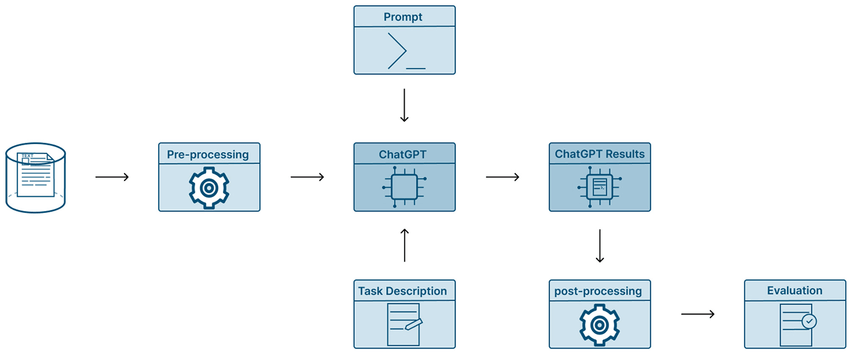
Em sua essência, a automação do ChatGPT consiste em conectar o modelo a ferramentas e plataformas para que ele possa executar tarefas predefinidas, com base em gatilhos ou fluxos programados.
Ele usa modelos como GPT-4o ou o3 para gerar textos semelhantes aos humanos, interpretar instruções e interagir com outros aplicativos.
👀 Você sabia? Embora a IA pareça uma maravilha moderna, o conceito remonta à Grécia antiga. O termo “autômato” vem da palavra grega para “agir por vontade própria”, e os engenheiros antigos projetaram máquinas autônomas há séculos.
Principais casos de uso da automação do ChatGPT
Antes de começar a construir, é útil saber onde a automação do ChatGPT realmente se destaca. Vamos dar uma olhada nos principais casos de uso do ChatGPT que merecem sua atenção:
1. Criação e edição de conteúdo
Use o ChatGPT para gerar automaticamente rascunhos para posts de blog, e-mails ou conteúdo social com base em briefings simples.
Por exemplo, uma equipe de marketing preenche um Formulário Google com o tópico, o público e o tom. Esses dados são enviados para a OpenAI via Zapier. O ChatGPT gera uma introdução para um blog ou um texto para um e-mail e o encaminha para o ClickUp Tasks.
Aqui está um vídeo que mostra como você pode usar o ChatGPT e o ClickUp para criação de conteúdo:
🎯 Como configurar:
1. Crie um Formulário Google para coletar informações (por exemplo, tópico, formato, público-alvo)
2. Use o Zapier para conectar o formulário à API da OpenAI
3. Adicione instruções rápidas dentro do Zapier, como “Escreva uma introdução de blog sobre [tópico] para [público] em um tom amigável”
4. Envie o resultado para uma plataforma como o ClickUp como uma nova tarefa ou documento
2. Suporte ao cliente
O ChatGPT pode redigir respostas de suporte usando o contexto da sua central de ajuda ou scripts de resposta existentes.
Por exemplo, um novo ticket da Intercom chega perguntando sobre políticas de reembolso. Um webhook envia a mensagem e o link do documento de ajuda relacionado para o ChatGPT. A resposta é redigida e devolvida à Intercom como uma nota para o agente revisar e enviar.
🎯 Como configurar:
1. Configure um webhook no Intercom ou Zendesk para capturar mensagens recebidas
2. Use o Make ou o Zapier para encaminhar a mensagem para o OpenAI
3. Incorpore o contexto de suporte no prompt, como “Responda a isso usando nossa política de reembolso: [URL]”
4. Retorne o rascunho para o tópico do ticket para aprovação do agente
3. Notas de reunião e resumos
Use o ChatGPT para resumir transcrições de reuniões em itens de ação, pontos-chave e acompanhamentos.
Por exemplo, você grava uma sincronização semanal no Zoom e encaminha a transcrição através do Make para o ChatGPT, que retorna um resumo. Esse resumo é então enviado para um Google Doc ou incorporado no ClickUp Docs.
🎯 Como configurar:
1. Grave e transcreva reuniões com sua ferramenta habitual de gravação de reuniões
2. Use o Make para buscar a transcrição e enviá-la para a OpenAI com um prompt como “Resuma isso com itens de ação e decisões”
3. Formate a saída em markdown ou texto simples
4. Exporte-o para o ClickUp Docs por meio da API ou envie-o para o Google Docs usando os módulos do Google Drive
4. Codificação e DevOps
As equipes de desenvolvimento também descobriram como automatizar tarefas com o ChatGPT. Elas estão usando-o para geração de código, explicação de código e scripts de implantação. Quando integrada aos fluxos de trabalho, a IA se torna um assistente para operações rotineiras de codificação ou gerenciamento de infraestrutura.
Por exemplo, um desenvolvedor envia código para o GitHub. Um fluxo de trabalho do GitHub Actions envia o commit diff para o ChatGPT, que gera um resumo das alterações. Esse resumo é publicado automaticamente no Slack para o resto da equipe. Alternativamente, durante o gerenciamento de incidentes, o ChatGPT redige uma atualização da página de status com base em entradas de log estruturadas.
🎯 Como configurar:
1. Use webhooks do GitHub para acionar a automação em push, pull request ou atualização de issue
2. Encaminhe a carga útil para o OpenAI usando o Make ou um script personalizado via AWS Lambda ou n8n
3. Use prompts como “Resuma esta diferença de código para um changelog” ou “Explique esta mensagem de erro”
4. Envie a saída para o Slack, ClickUp ou um arquivo de documentação em seu repositório
5. Suporte ao fluxo de trabalho e gerenciamento de projetos
Gerenciar projetos e manter os fluxos de trabalho em dia muitas vezes consome mais tempo do que o trabalho em si. Ao integrar o ChatGPT ao seu software de gerenciamento de tarefas ou ferramentas de comunicação, você pode descarregar tarefas repetitivas de coordenação e manter as equipes alinhadas sem verificações manuais constantes.
Por exemplo, um representante de vendas preenche um formulário de resumo da reunião após uma ligação com o cliente. Esses dados são enviados para o ChatGPT, que gera um resumo do projeto, divide-o em tarefas e as atribui automaticamente no ClickUp com base nas funções e nos prazos.
🎯 Como configurar:
1. Use o Typeform ou o ClickUp Forms para coletar informações pós-chamada (por exemplo, metas, obstáculos, prazos)
2. Conecte o formulário ao OpenAI via Zapier, Make ou o plug-in Power Automate se você estiver executando fluxos de trabalho do Microsoft 365
3. Use uma lógica de prompt como: “Transforme isso em um resumo do projeto e cinco tarefas com responsáveis. ”
4. Envie a saída estruturada para o ClickUp usando o módulo Criar Tarefa, API ou uma conta Power Automate para ambientes corporativos
5. Para cenários avançados, conecte o ChatGPT por meio de um conector de plug-in Skills para interagir diretamente com ferramentas de gerenciamento de projetos
Se você estiver executando fluxos de trabalho comerciais dentro de um ecossistema Microsoft, vincular o ChatGPT através do Power Automate à sua conta Microsoft permite sincronizar o Teams, o Outlook e o SharePoint.
Ferramentas para habilitar a automação do ChatGPT
É claro que não basta saber como automatizar o ChatGPT. Mesmo a IA mais avançada requer as ferramentas certas. Aqui está o que você precisa para realmente fazer a automação do ChatGPT acontecer:
1. Ferramentas sem código para criar fluxos
Essas plataformas sem código são ideais para automatizar tarefas, otimizar fluxos de trabalho comerciais e até mesmo configurar fluxos na nuvem.
| Ferramenta | Descrição | Exemplo de uso |
| Automações ClickUp | Automação sem código dentro do fluxo de trabalho de gerenciamento de projetos do ClickUp, que permite criar fluxos de tarefas inteligentes e gatilhos detalhados | Atribua tarefas com base em alterações de status ou acione fluxos de trabalho GPT a partir do envio de formulários |
| Zapier | Conecta o ChatGPT a mais de 5.000 aplicativos usando gatilhos e ações | Crie fluxos que resumem e-mails ou atualizam um CRM |
| Make (Integromat) | Construtor visual de fluxo de trabalho com lógica avançada e modularidade | Automatize a configuração de contas combinando dados de formulários com GPT |
| Pipedream | Ferramenta de baixo código que permite scripts personalizados e integração com OpenAI | Use fluxos de nuvem para enriquecer os dados com respostas GPT |
| Tally + ChatGPT | Construtor de formulários aprimorado por IA para formulários dinâmicos e conversacionais | Analise entradas de formulários usando a integração do ChatGPT |
| Bardeen | Automatiza fluxos de trabalho baseados em navegador usando IA e dados da web | Extraia dados, acione resumos e automatize tarefas |
2. Extensões do Chrome para o trabalho diário
Usar as seguintes integrações do ChatGPT significa que você pode otimizar suas pesquisas diárias, criação de conteúdo e tarefas de fluxo de trabalho.
| Extensão | Descrição | Exemplo de uso |
| ChatGPT para Google | Exibe as respostas do ChatGPT ao lado dos resultados de pesquisa do Google | Compare as respostas do GPT com os resultados dos mecanismos de pesquisa |
| Merlin | Assistente de navegador para resumir e interagir com conteúdo da web | Resumos com um clique para artigos, e-mails e bate-papos |
| AIPRM | Adiciona gerenciamento de prompts e modelos ao ChatGPT | Use prompts de SEO e marketing para automatizar a redação de textos |
| Wiseone | Leitor de IA que explica conteúdos difíceis e verifica afirmações | Simplifique documentos técnicos ou jurídicos instantaneamente |
| WebChatGPT | Adiciona acesso ao vivo pela web às respostas do ChatGPT | Otimize sua navegação com respostas atualizadas |
3. Recursos nativos de IA (ChatGPT Pro)
O ChatGPT Pro ajuda você a automatizar o gerenciamento de contas, processar arquivos e até mesmo criar fluxos de trabalho baseados em IA dentro do próprio chat.
| Recurso | Descrição | Exemplo de uso |
| GPTs personalizados | Crie assistentes de IA personalizados com instruções, ferramentas e suporte a arquivos | Automatize fluxos de trabalho comerciais, como integração ou vendas |
| Uploads de arquivos | Analise arquivos como PDFs, planilhas e CSVs diretamente no chat | Gere relatórios, resumos ou cálculos de preços |
| Memória | Lembra as preferências do usuário para melhores interações a longo prazo | Mantenha o contexto nas conversas relacionadas ao projeto |
| Interpretador de código (ADA) | Executa código Python dentro do ChatGPT para manipular dados ou automatizar tarefas | Automatize a lógica, converta dados de arquivos ou crie conectores que permitem executar fluxos a partir de conversas do ChatGPT |
Depois de ativar os plug-ins, o ChatGPT pode interagir com sistemas externos, seja para extrair dados em tempo real, atualizar planilhas ou acionar fluxos de trabalho de projetos.
4. API e scripts personalizados para integração com o ChatGPT
Se você não quiser construir do zero, muitas plataformas oferecem conectores padrão para o ChatGPT — blocos de construção prontos que o conectam a CRMs, ferramentas de tickets e aplicativos em nuvem.
| Plataforma | Descrição | Exemplo de uso |
| API OpenAI | Acesso programático completo à conta ChatGPT e outros modelos | Automatize o suporte à conta em aplicativos ou chatbots |
| LangChain / LlamaIndex | Estruturas para criar aplicativos GPT com contexto (RAG, agentes, encadeamento, etc.) | Crie chatbots inteligentes para documentos para fluxos de trabalho empresariais |
| Scripts Python | Escreva scripts para automatizar fluxos de trabalho personalizados do ChatGPT | Crie ferramentas internas para automatizar tarefas |
| AWS Lambda / Cloudflare Workers | Automação de back-end sem servidor usando o ChatGPT | Acionar fluxos na nuvem quando novos dados forem recebidos |
📚 Leia também: Exemplos e casos de uso de automação de fluxo de trabalho
Como configurar sua primeira automação do ChatGPT (passo a passo)
Agora que você já entendeu a ideia, vamos arregaçar as mangas e ver exatamente como dar vida à sua primeira automação do ChatGPT. 👇
1. Defina o caso de uso
Defina claramente o que você deseja que o ChatGPT automatize. Por exemplo, você pode querer que ele:
- Resposta automática a e-mails ou chats
- Resuma documentos longos
- Gere conteúdo para redes sociais
- Analise e responda aos comentários dos clientes
2. Escolha sua pilha de tecnologia (sem código ou com código)
Para configurar sua primeira automação do ChatGPT, comece escolhendo uma ferramenta sem código, como Zapier ou Make.com, para conectar gatilhos (como novos e-mails ou envios de formulários) com respostas do ChatGPT.
Se você preferir ter mais controle, use Python ou JavaScript com a API OpenAI para criar automações personalizadas. Com apenas algumas linhas de código, você pode processar entradas, enviá-las para o ChatGPT e agir com base nas saídas. Essa abordagem é ideal para lógica complexa, encadeamento de prompts ou integração com seus próprios aplicativos.
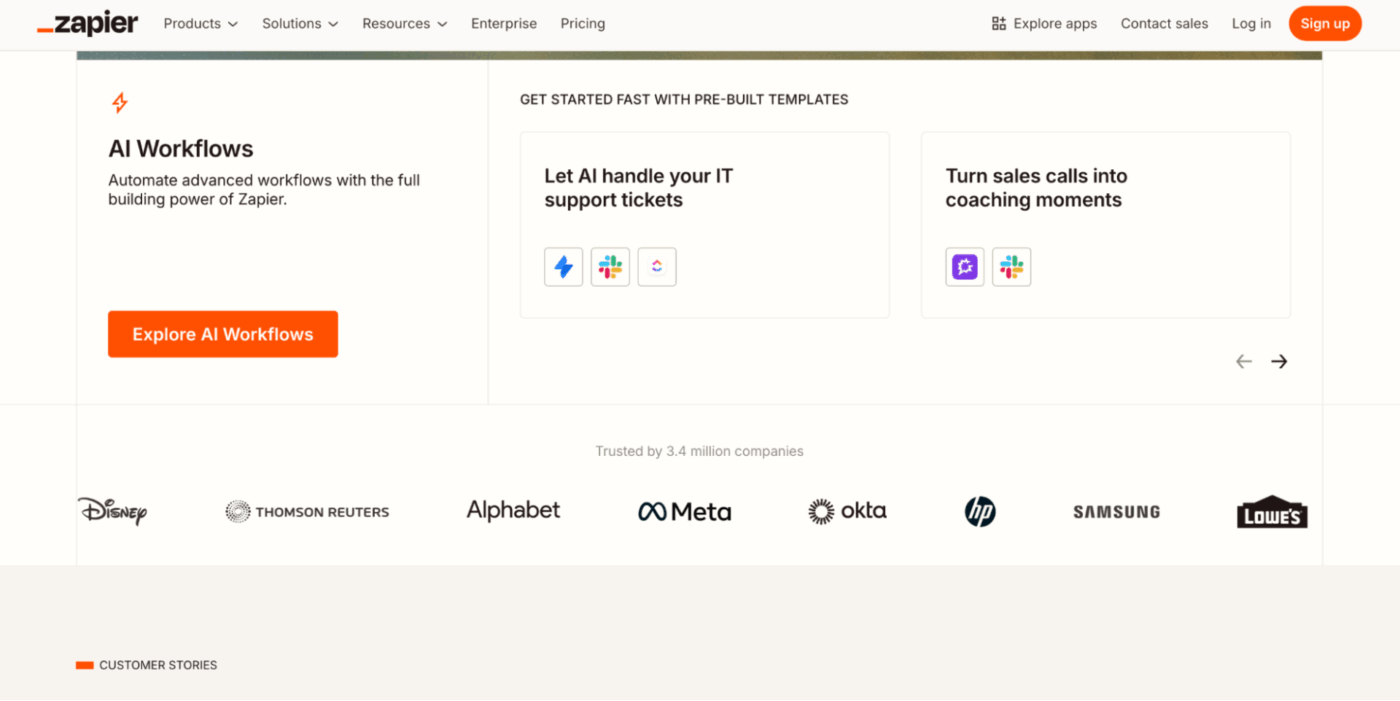
3. Configure a API OpenAI (se estiver programando)
Passo 1: Acesse https://platform.openai.com/account/api-keys
Passo 2: Em seguida, crie uma chave API
Etapa 3: Instale o SDK:
pip install openai
Etapa 4: Exemplo básico de chamada:
import openai
openai. api_key = “sk-…”
response = openai. ChatCompletion. create(
model=”gpt-4″,
mensagens=[
{“role”: “user”, “content”: “Resuma isto: [seu texto]”}
]
)
print(response[‘choices’][0][‘message’][‘content’])
📌 Observação rápida: se você estiver usando uma ferramenta sem código, não será necessário configurar a API OpenAI ou escrever código manualmente. Essas plataformas lidam com as chamadas de API para você — basta inserir sua chave de API uma vez na etapa de integração.
Ao se conectar por meio de uma ferramenta sem código, você frequentemente verá uma solicitação para autorizar a OpenAI. Isso garante um acesso seguro antes que o fluxo de trabalho possa ser executado.
4. Crie o fluxo de trabalho
Digamos que você queira criar um resumidor de e-mails com o Zapier. Isso é o que você precisaria fazer idealmente:
- Acionador: Gmail → “Novo e-mail”
- Ação: Formatador → Extrair corpo do e-mail
- Ação: OpenAI → Envie um prompt como:
Resuma este e-mail em três pontos principais:
[Corpo do e-mail]
- Ação: enviar o resultado para o ClickUp e por e-mail
E se você quiser escrever um código personalizado para, digamos, um resumidor de tickets de suporte, então você faria o seguinte:
- Gatilho: Novo ticket de suporte a partir de um formulário
- Script: Limpar texto Adicionar instruções do sistema Enviar para o ChatGPT via API
- Texto limpo
- Adicione instruções do sistema
- Envie para o ChatGPT por meio da API
- Saída: Armazenar no banco de dados Enviar ao agente ou cliente
- Armazenar no banco de dados
- Enviar para agente ou cliente
- Texto limpo
- Adicione instruções do sistema
- Envie para o ChatGPT via API
- Armazenar no banco de dados
- Enviar para agente ou cliente
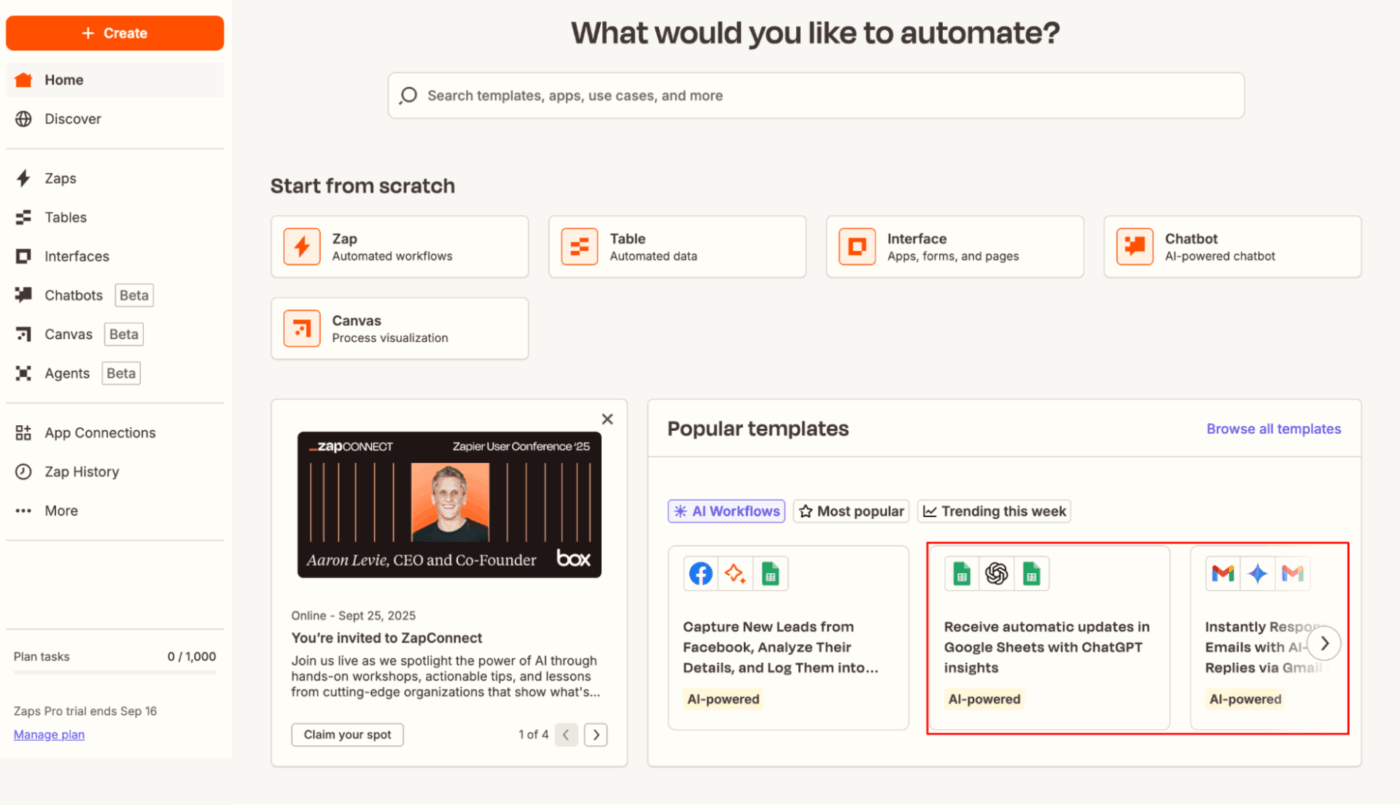
5. Crie prompts (🚨 muito importante)
Certifique-se de que as instruções inseridas sejam:
- Claro
- Baseado em funções
- Formato explícito
Exemplo de prompt (para resumir uma reunião):
Você é um assistente útil que resume as transcrições das reuniões.
Instruções:
– Resuma os pontos principais em 5 tópicos
– Inclua itens de ação, se encontrados
– Use uma linguagem simples e clara
Transcrição:
“””
[COLE AQUI]
“””
Observação: mantenha suas instruções claras e baseadas em funções, especialmente para prompts relacionados a resumos, respostas de clientes ou criação de tarefas.
6. Teste e itere
Antes de implantar, teste:
- Insira casos extremos (e-mails longos, gramática inadequada, etc.)
- Formato de saída (é utilizável? acionável?)
- Latência (qual é a velocidade da resposta?)
- Custo da API e uso de tokens
Melhor ainda, use ferramentas como:
- Postman (para testes de API)
- Registros e manipuladores de erros em Python
- Contadores de tokens (para evitar exceder os limites)
👀 Você sabia? Em apenas dois meses após o lançamento, o ChatGPT atingiu mais de 100 milhões de usuários, tornando-se o aplicativo de consumo que mais cresceu na história.
7. Implemente e monitore
No caso de não haver código:
- Use o registro e as tentativas integradas do Zapier/Make
- Adicione alertas por e-mail para falhas
Para implantações baseadas em código, considere opções como Render, Vercel, Heroku ou AWS Lambda.
É isso que você precisa adicionar:
- Registro (por exemplo, com registro em Python)
- Tratamento de erros (novas tentativas de API, respostas alternativas)
- Monitoramento (verificações de integridade, verificações de cota de API)
🌟 Bônus: Assista a este vídeo para aprender como economizar horas por semana com a automação do fluxo de trabalho!
Limitações do uso do ChatGPT para automatizar tarefas
Como qualquer outra ferramenta, o GPT tem limitações. Muitas delas refletem desafios mais amplos de IA que as equipes enfrentam diariamente.
Aqui estão algumas limitações a serem consideradas antes de iniciar um projeto de automação em grande escala:
❌ Falta de compreensão verdadeira: o ChatGPT gera respostas com base em padrões nos dados, e não em compreensão genuína, levando a respostas imprecisas ou enganosas
❌ Sem memória entre solicitações: o modelo é estático por padrão, portanto, não retém interações anteriores, a menos que o contexto seja adicionado manualmente a cada vez. Sua equipe gastará um tempo valioso reinserindo detalhes que deveriam ser transferidos entre as conversas do ChatGPT
❌ Limites de token e contexto: cada solicitação tem um limite máximo de token. Entradas grandes, como documentos completos ou históricos de bate-papo, geralmente precisam ser encurtadas ou divididas em partes
❌ Resultados imprevisíveis: sem instruções precisas, o modelo pode retornar resultados variados, tornando a consistência um desafio em fluxos de trabalho automatizados
❌ Preocupações com a segurança: as entradas enviadas ao ChatGPT são processadas externamente, o que pode não ser adequado para dados confidenciais, como informações pessoais, médicas ou financeiras
❌ Sem acesso direto ao sistema: o ChatGPT não pode interagir com arquivos, APIs ou bancos de dados por conta própria — ele precisa estar conectado por meio de middleware ou ferramentas de terceiros
📮 ClickUp Insight: 24% dos trabalhadores afirmam que as tarefas repetitivas os impedem de realizar trabalhos mais significativos, e outros 24% sentem que suas habilidades são subutilizadas.
Isso significa que quase metade da força de trabalho se sente bloqueada criativamente e subvalorizada. 💔
O ClickUp ajuda a redirecionar o foco para trabalhos de alto impacto com agentes de IA fáceis de configurar, automatizando tarefas recorrentes com base em gatilhos. Por exemplo, quando uma tarefa é marcada como concluída, o agente de IA do ClickUp pode atribuir automaticamente a próxima etapa, enviar lembretes ou atualizar o status do projeto, liberando você de acompanhamentos manuais.
💫 Resultados reais: A STANLEY Security reduziu o tempo gasto na criação de relatórios em 50% ou mais com as ferramentas de relatórios personalizáveis do ClickUp, liberando suas equipes para se concentrarem menos na formatação e mais nas previsões.
⚡ Arquivo de modelos: Modelos de IA para economizar tempo e melhorar a produtividade
Como o ClickUp aprimora os fluxos de trabalho de automação
Quando se trata de automatizar fluxos de trabalho, o ChatGPT raramente é plug-and-play. Você precisa construir tudo manualmente do zero. Isso significa configurar prompts, vincular plataformas, configurar gatilhos, lidar com resultados, formatar respostas e torcer para que tudo funcione sem falhas.
É nesse momento que as pessoas buscam soluções que preencham a lacuna entre plataformas fragmentadas de IA e automação. Essa solução vem na forma do ClickUp, o aplicativo completo para o trabalho. Ele une inteligência e execução em fluxos de trabalho que contribuem para resultados incrivelmente mais rápidos.
Vamos dar uma olhada em como o ClickUp (a alternativa nº 1 ao ChatGPT ) aprimora seus fluxos de trabalho de automação.
Crie automação sem código com o ClickUp Automations
O ClickUp Automations elimina as tarefas repetitivas que você realiza todos os dias, sem a necessidade de ferramentas extras. São fluxos de trabalho baseados em regras que você pode criar visualmente com uma estrutura simples: Gatilho → Condição (opcional) → Ação
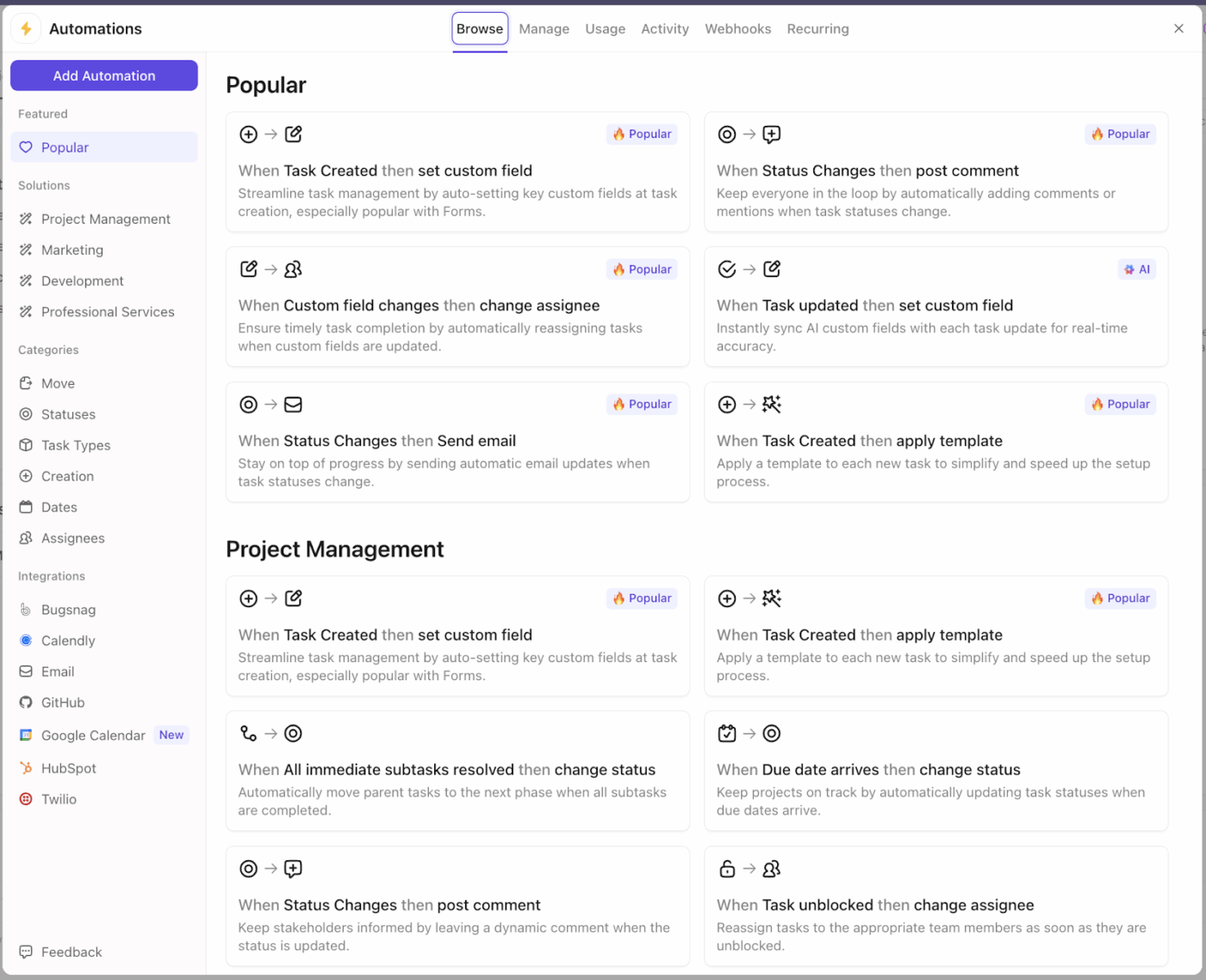
Por exemplo:
- Gatilho: Quando o status de uma tarefa muda para “Em revisão”
- Ação: atribua automaticamente a um líder de equipe e publique um comentário solicitando feedback
Com o ClickUp Automations, você pode definir regras para:
- Atribua ou cancele a atribuição de tarefas automaticamente
- Altere datas de vencimento ou prioridades
- Mova tarefas para diferentes listas, pastas ou status
- Publique comentários ou atualizações
- Aplique modelos a novas tarefas
- Envie e-mails ou notificações para as partes interessadas
- E muito mais — mais de 100 combinações disponíveis
Precisa se conectar a ferramentas externas ao ClickUp? Você pode configurar automações baseadas em webhooks que enviam ou recebem dados quando algo específico acontece, como enviar novos dados de tarefas para um CRM ou acionar um Zap no Zapier ou Make.
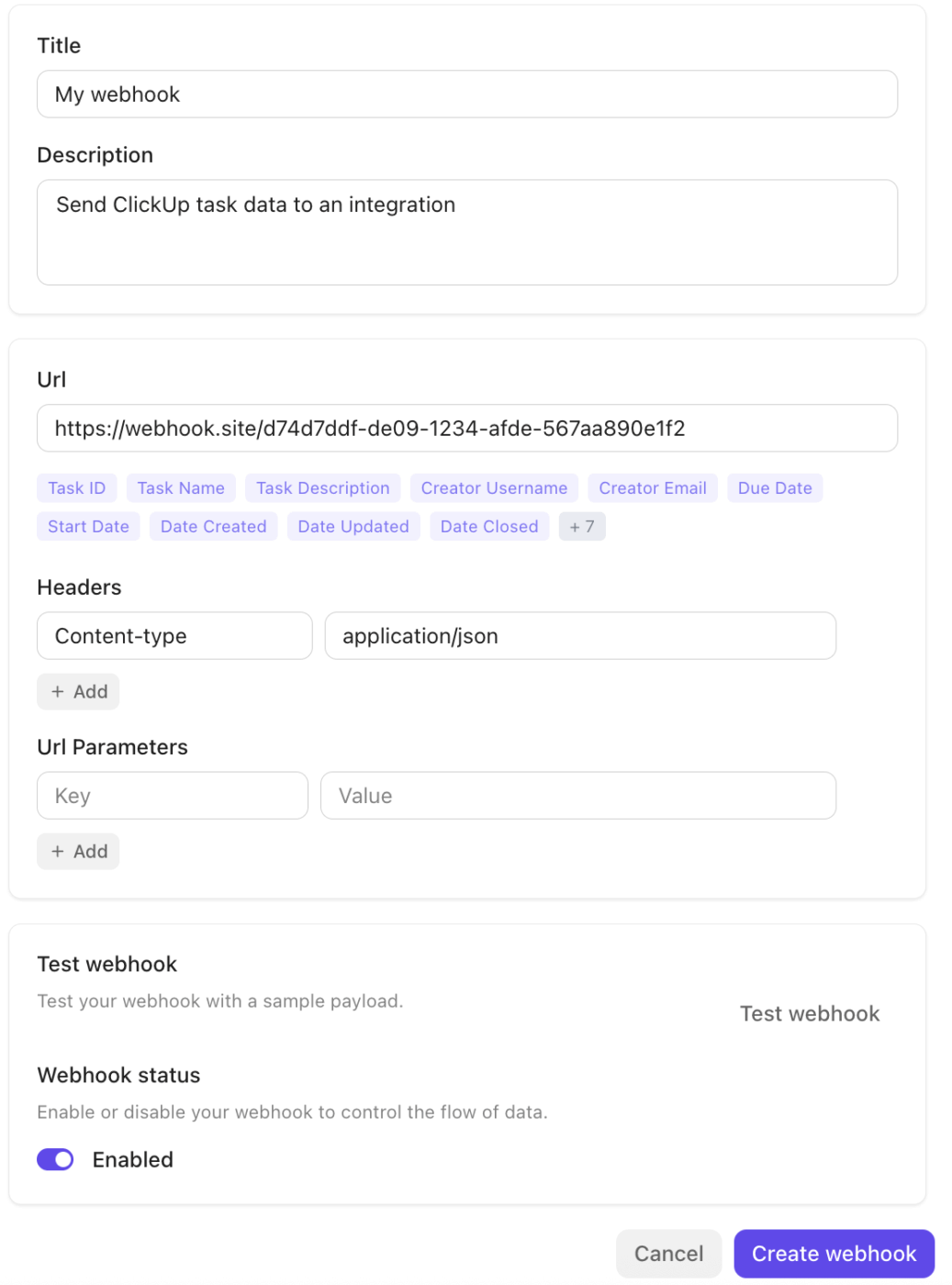
Você pode até mesmo obter o ClickUp Brain, a IA de trabalho nativa e mais poderosa, para gerar automações. Ele interpreta comandos em linguagem natural para criar fluxos de trabalho de automação completos que não requerem intervenção humana.
Basta digitar o que você deseja em inglês simples, por exemplo:
Quando uma tarefa for marcada como concluída, mova-a para a lista Arquivo e notifique o proprietário do projeto.
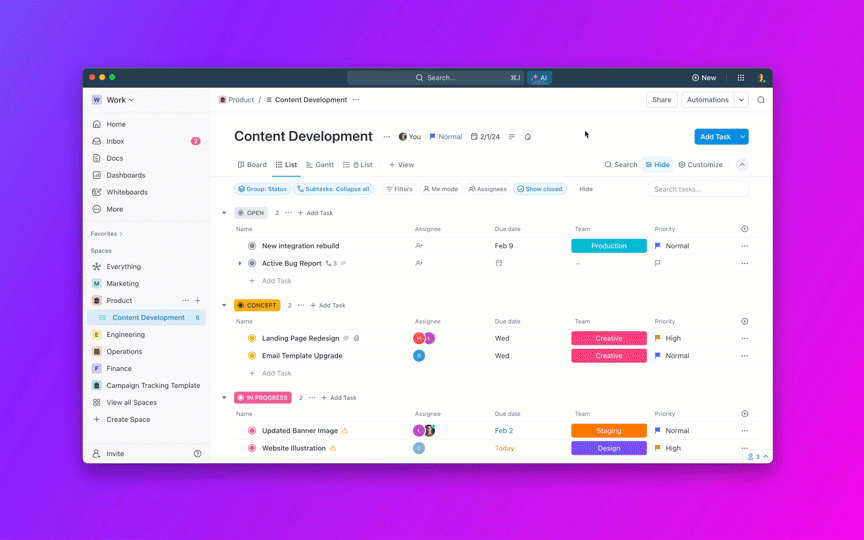
Em poucos minutos, você terá uma configuração completa feita com apenas algumas palavras. Mas o Brain faz muito mais do que automação.
Escreva, pesquise e aja com o ClickUp Brain
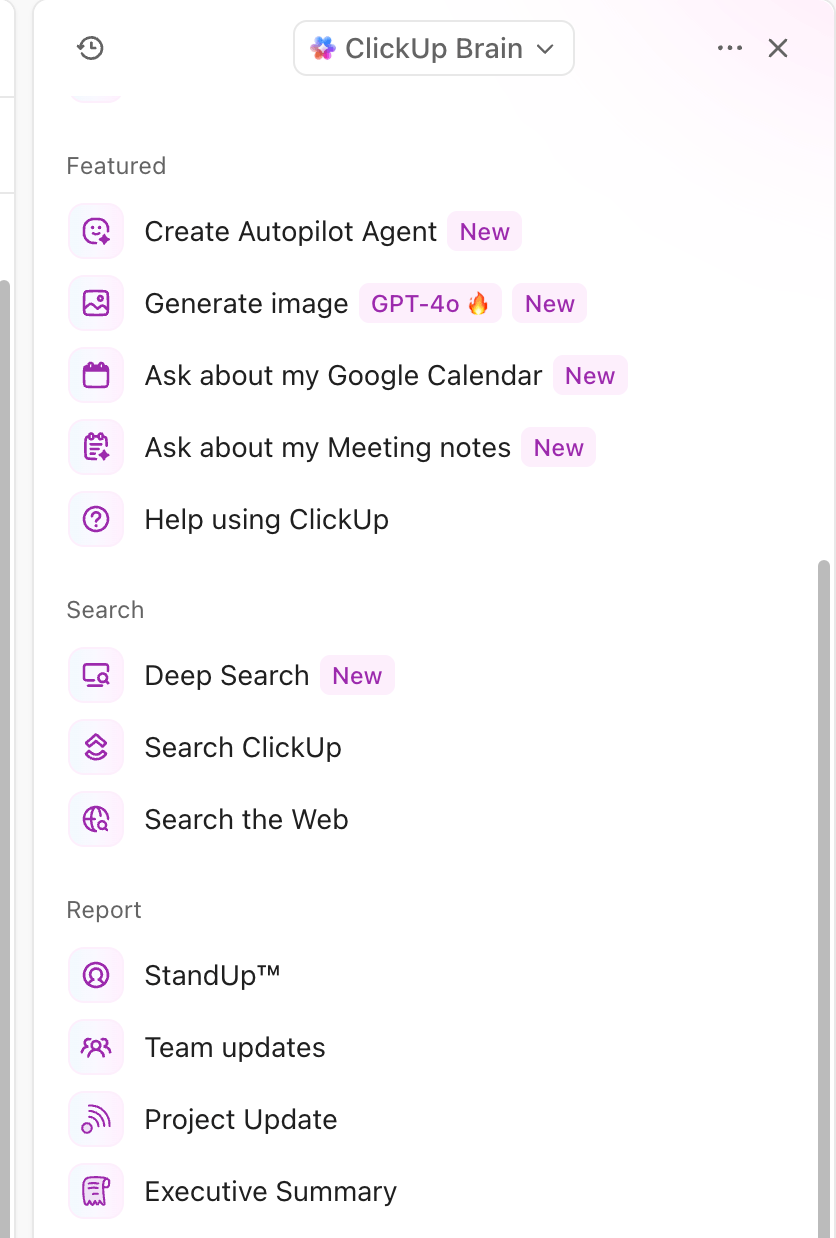
O ClickUp Brain é o seu assistente de IA integrado, projetado para funcionar em todo o seu espaço de trabalho — em tarefas, documentos, comentários, automações e até mesmo planilhas.
Você pode usar o Brain diretamente em qualquer tarefa ou documento para gerar resumos, reformular conteúdo ou escrever atualizações do zero.
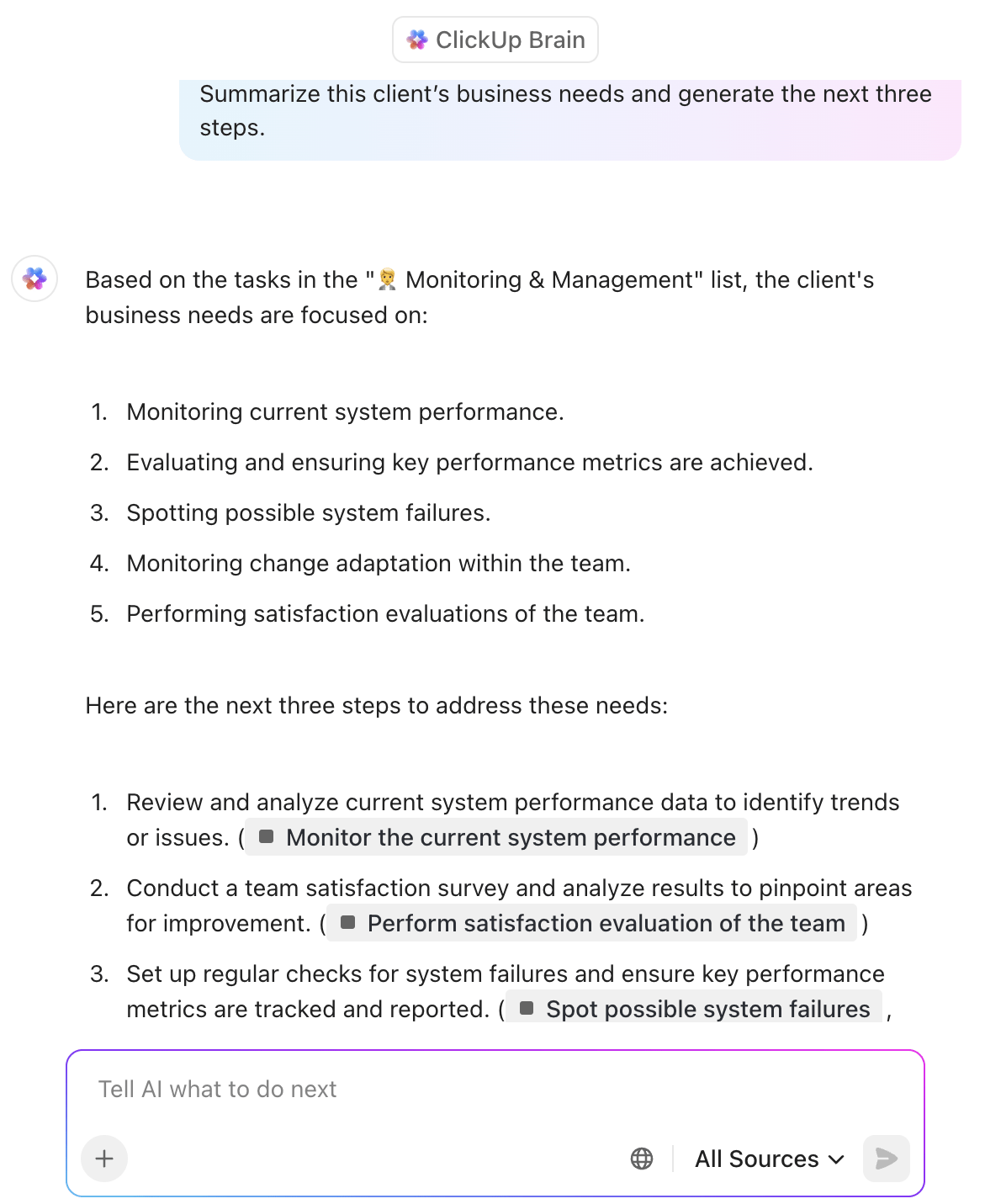
Depois de ter conteúdo gerado por IA, o Brain o torna acionável. Você pode transformar respostas instantaneamente em:
- Novas tarefas com responsáveis, datas e prioridades
- Documentos que herdam formatação e estrutura
- Comentários dentro de threads para manter o trabalho em andamento
- Acompanhamentos ou listas de verificação com base em itens de ação extraídos
O ClickUp Brain também alimenta a Pesquisa Profunda, ajudando você a encontrar informações ocultas em tarefas, documentos e anexos, mesmo em dados de meses ou anos.
Pergunte: “Quais foram os detalhes do escopo para o Cliente A?” e você receberá uma resposta estruturada, extraída de todas as fontes de dados relevantes, com opções de acompanhamento para criar tarefas ou documentos na hora.
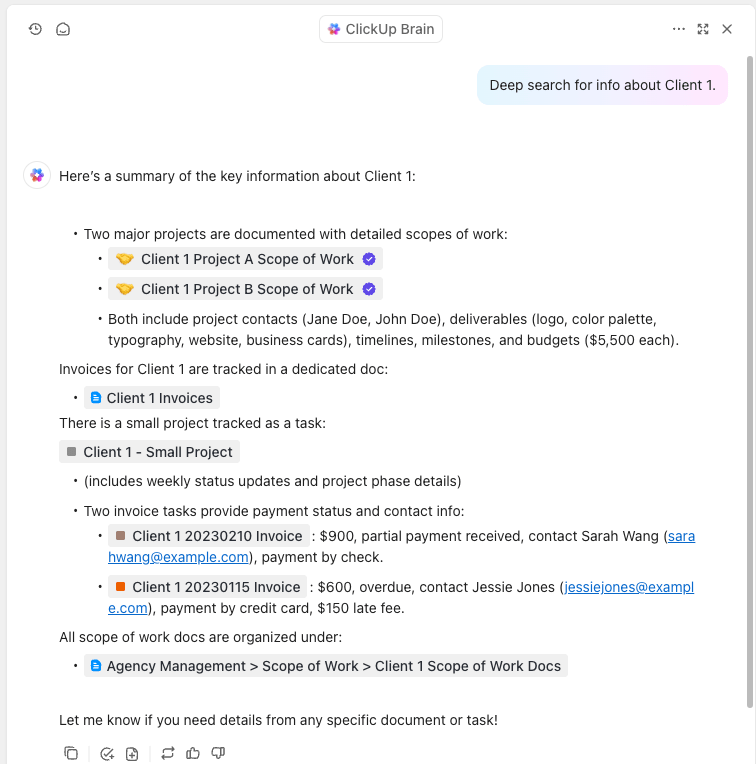
Vá ainda mais longe com os agentes de IA no ClickUp. São assistentes baseados em IA que agem em seu nome. Escolha entre agentes autopilot pré-construídos ou crie seus próprios agentes personalizados com nosso construtor sem código.
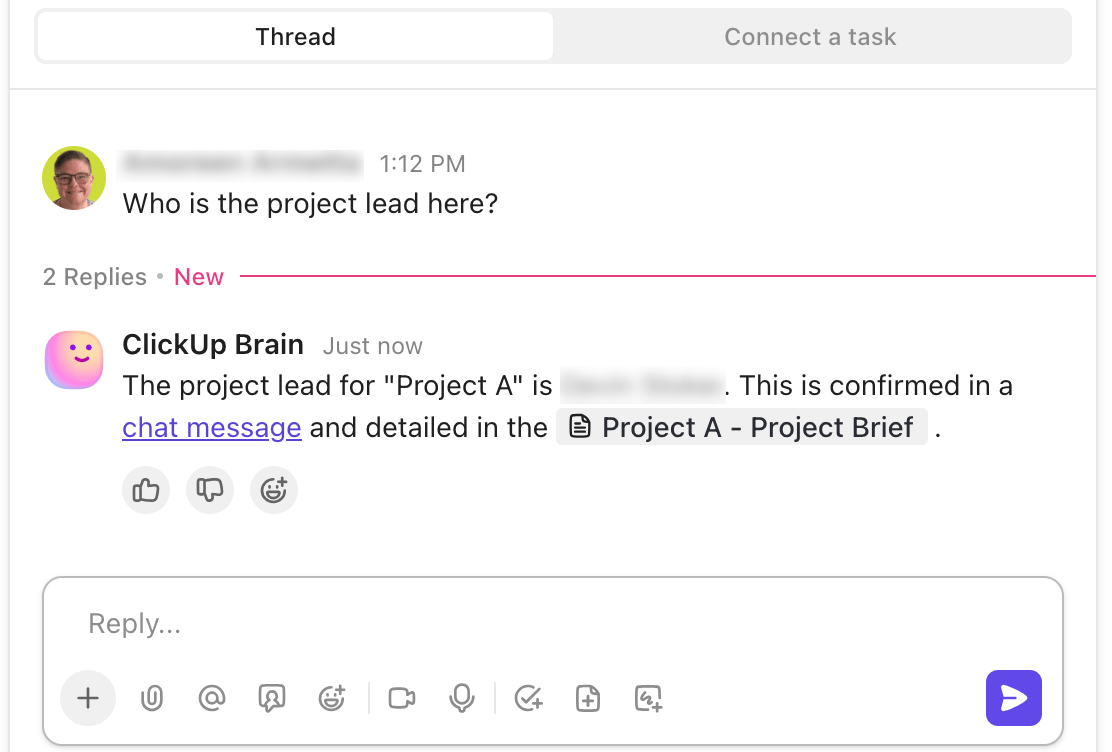
Desde resumir atualizações até atribuir tarefas ou escalar bloqueadores, esses agentes são executados em segundo plano e seguem instruções predefinidas, ajudando você a automatizar mais sem levantar um dedo.
🆕 Novo impulsionador de produtividade: Brain MAX é o aplicativo de IA nativo para desktop da ClickUp, criado para simplificar a forma como você pesquisa, cria e automatiza em suas ferramentas, sem precisar alternar entre contextos ou abas.
- Pesquise no ClickUp, Google Drive, Figma, GitHub e na web em um só lugar. Você pode até perguntar: “No que Amoreen está trabalhando?” ou “Encontre os arquivos Figma da versão 2.1.3” e veja o Brain MAX encontrar o que você precisa
- Com o seletor de modelos, escolha o melhor modelo de IA para sua tarefa, incluindo Brain, ChatGPT, Claude ou Gemini. O Brain se conecta de maneira exclusiva ao seu espaço de trabalho e aplicativos, garantindo respostas ricas em contexto e sem alucinações
- Dite tarefas, mensagens, e-mails ou conteúdo usando sua voz com o Talk-to-Text . Pressione um atalho (como fn), fale e o Brain MAX converterá em texto polido e pronto para uso — 4 vezes mais rápido do que digitar
- Diga ou digite “Crie uma tarefa chamada Revisão Semanal no Espaço da Agência, atribua a Avery, com prazo para sexta-feira” — o Brain MAX a cria instantaneamente, com suporte para subtarefas, @menções e atualizações de status
Torne as reuniões mais produtivas com o ClickUp AI Notetaker
O ClickUp AI Notetaker é outra solução criada para otimizar o trabalho. Ele participa automaticamente de suas reuniões, grava conversas e as transforma em resumos claros e estruturados. Ele captura os principais pontos de discussão, decisões tomadas e itens de ação sem qualquer entrada manual de sua equipe.
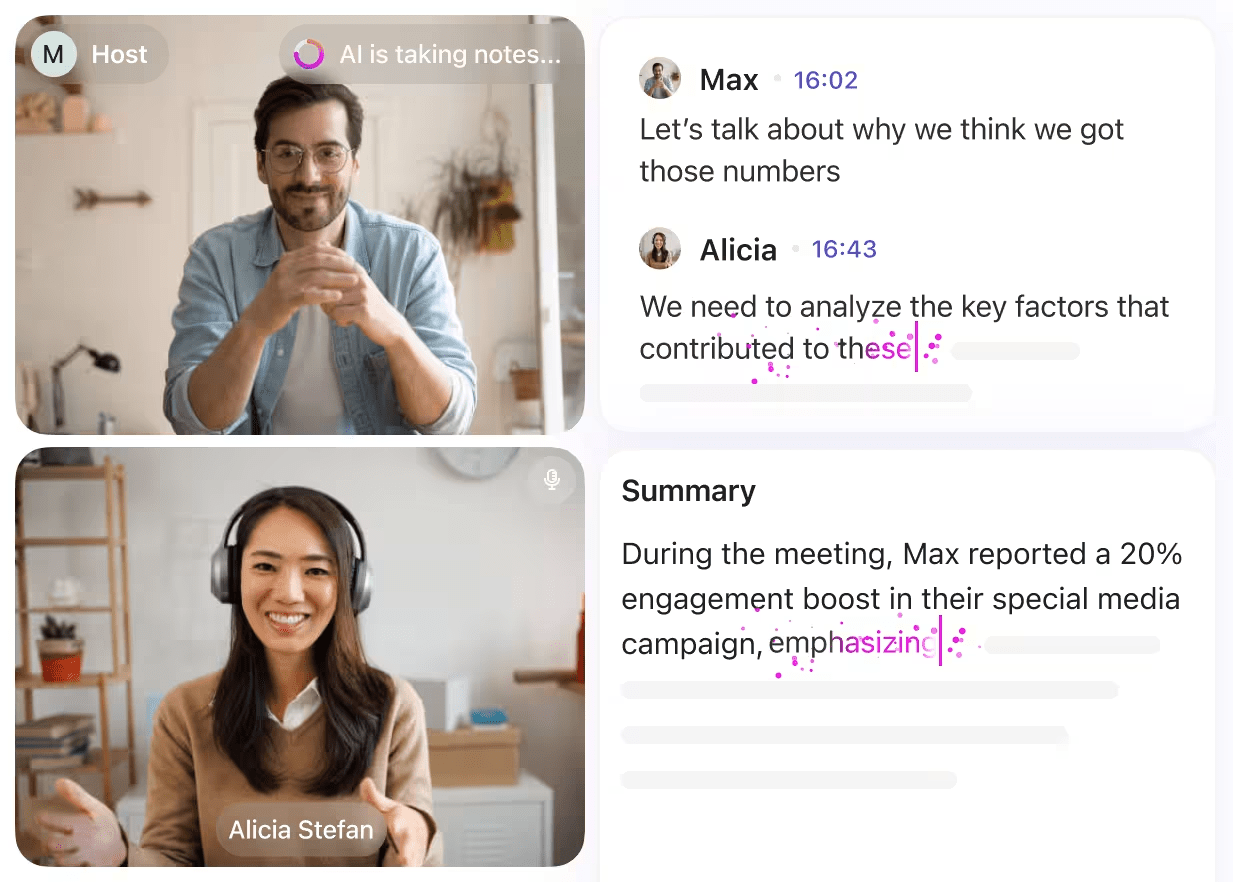
Assim que a reunião terminar, você pode criar tarefas instantaneamente a partir dessas conclusões, atribuir responsáveis e vinculá-las diretamente aos projetos relevantes. Ele também sincroniza perfeitamente com sua agenda, para que os resumos das reuniões fiquem organizados por contexto e economizem tempo.
Crie seu repositório de conteúdo de IA com o ClickUp Docs
O ClickUp Docs é o lugar onde seu conteúdo gerado por IA se torna documentação viva. Você pode criar e organizar resumos, SOPs, notas de reuniões, bases de conhecimento e planos de projeto usando essa interface colaborativa.
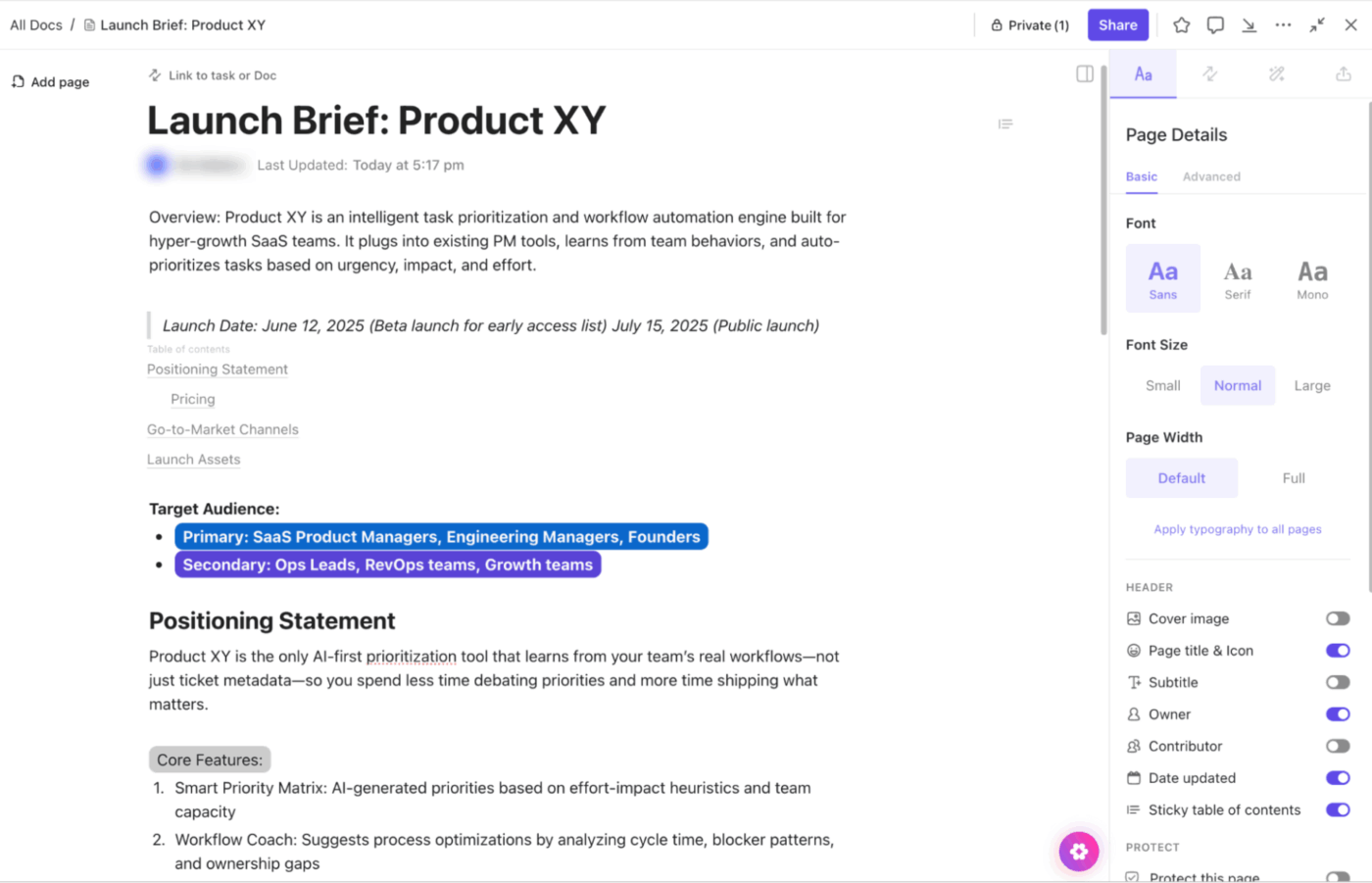
Com o ClickUp Brain integrado, você pode solicitar à IA que escreva ou expanda conteúdo, resuma seções, extraia itens de ação ou traduza documentos dentro do próprio editor.
Os documentos podem ser totalmente vinculados a tarefas, comentários e painéis, o que significa que a documentação nunca fica isolada da execução.
🧠 Curiosidade: Existe uma fábrica no Japão que constrói robôs... usando robôs, e vem fazendo isso com quase zero envolvimento humano desde 2001. A fábrica da FANUC funciona por semanas a fio na escuridão total, porque nem precisa acender as luzes. 🤖
Acompanhe fluxos de trabalho e muito mais com os painéis do ClickUp
Os painéis do ClickUp permitem visualizar o impacto de seus fluxos de trabalho de IA e da atividade da equipe em tempo real. Você pode criar widgets personalizados para monitorar resultados gerados por IA, conclusão de tarefas, equilíbrio da carga de trabalho, tendências de status e velocidade do projeto.
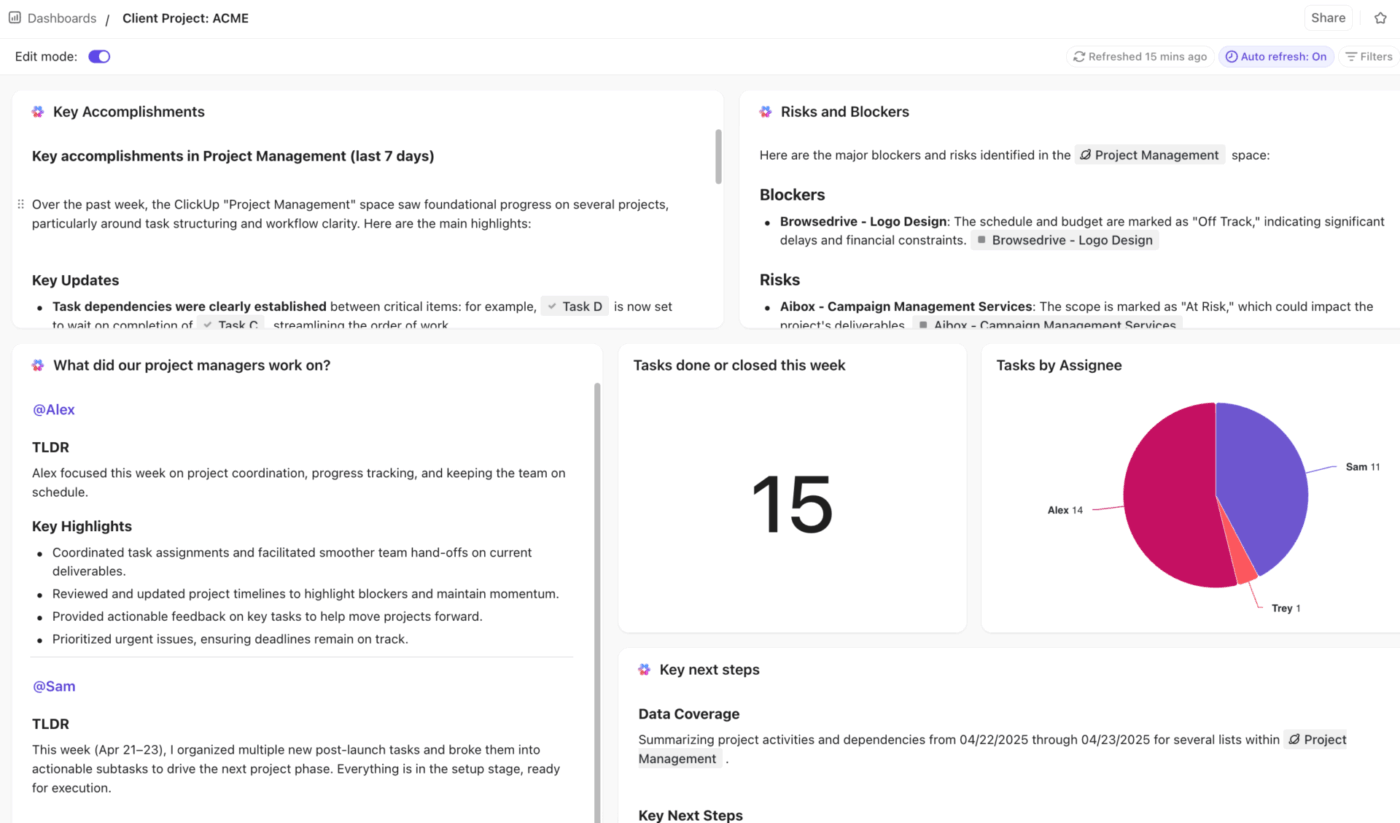
Por exemplo, acompanhe quantas tarefas foram criadas a partir dos resumos do AI Notetaker ou com que frequência o ClickUp Brain está sendo usado para automatizar atualizações. Os painéis extraem insights diretamente do seu espaço de trabalho, oferecendo uma visão geral do desempenho, esforço e progresso em um só lugar.
Nas palavras de um cliente:
Costumávamos gastar horas extras fazendo tarefas rotineiras manualmente, como entregar projetos à nossa equipe, criar tarefas e colar links. Agora, estamos usando esse tempo para planejar com antecedência e transferir mais fluxos de trabalho da equipe para o ClickUp.
Costumávamos gastar horas extras fazendo tarefas rotineiras manualmente, como entregar projetos à nossa equipe, criar tarefas e colar links. Agora, estamos usando esse tempo para planejar com antecedência e transferir mais fluxos de trabalho da equipe para o ClickUp.
Automatize de forma inteligente e execute com perfeição com o ClickUp
O ChatGPT oferece automação (em seus termos). Você pode gerar resumos, rascunhos de conteúdo ou responder a solicitações, mas ainda está criando fluxos de trabalho fragmentados. Uma ferramenta para chamar a API, outra para lidar com a saída e uma terceira para organizá-la em seu sistema.
O ClickUp vai além de tudo isso. Ele entende seu espaço de trabalho, se adapta à sua estrutura e age dentro dela. As automações do ClickUp movem tarefas, notificam equipes e atualizam dados automaticamente. O ClickUp Brain ajuda você a resumir, escrever e executar, tudo dentro do contexto. Os agentes de IA vão um passo além para tomar decisões independentes com base em suas instruções.
E com o Brain MAX, essa inteligência se estende ao seu desktop, permitindo que você pesquise, solicite e dê comandos de voz em seus aplicativos em tempo real.
Mas isso é apenas o começo. O ClickUp cuida de pesquisas aprofundadas, anotações, visualizações de painéis, documentos, wikis e muito mais! Na verdade, o ClickUp é o primeiro espaço de trabalho de IA convergente do mundo, reunindo todos os aplicativos, dados e fluxos de trabalho.
Portanto, enquanto o ChatGPT pode ajudar, o ClickUp automatiza com intenção. Experimente o ClickUp hoje gratuitamente e descubra por que dizemos o que dizemos!